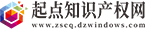
1、方法一:手动导入 手动导入需要在设备信息页的下方,勾选“手动管理音乐和视频”。
2、 勾选手动管理音乐和视频 勾选此项并应用设置后,只要从本地文件夹中,将你想导入iPhone的音乐和视频直接拖拽到导航栏的“设备”区域,iTunes就会自动将其导入到设备中了。

(资料图片仅供参考)
3、 方法二:同步资料库 与手动导入相反,如果使用同步资料库的方式,则需要取消设备信息页的“手动管理音乐和视频”这一项。
4、在取消勾选时,iTunes会弹出一个对话框,提示用户如果取消手动管理,那么iPhone中已有的音乐和视频都会被替换为资料库中内容。
5、 这个提示的意思就是,如果取消了手动管理,那么想要导入音乐和视频则必须使用资料库同步的方式,也就是让iPhone中的音乐和视频,与iTunes资料库保持一致。
6、如果资料库中有其它内容,iPhone中的文件则会被替换;如果资料中没有内容,那么iPhone已有的内容则会被全部删除。
7、因此,在将手动管理改为同步导入的方式时,要首先确认设备中是否有重要文件。
8、 使用同步资料库的方式导入音乐和视频,需要先将本地文件添加到资料库中。
9、 点击iTunes顶部的“文件”菜单,可以看到两个添加选项:将文件添加到资料库、将文件夹添加到资料库。
10、添加文件可以选择文件夹中的一个或几个添加,而添加文件夹则会将整个文件夹中的所有内容全部添加,大家可以根据自己的需要来选择使用哪种方式。
11、 将文件或文件夹添加到资料库 导入完成后,我们就可以在iTunes导航栏的资料库中,点击音乐或影片来查看和管理资料库中的文件了。
12、此时只要点击设备信息页底部的“同步按钮”,就可以将资料库中的内容全部导入到iPhone中了。
13、以后想要添加、删除或修改iPhone中的文件,必须先在资料库中先添加或删除,然后再同步,iPhone中的相应内容才会改变。
14、 需要注意的是,已经保存在iPhone中的音乐或视频文件,通过iTunes是无法导入电脑中的,只能通过ifunbox等第三方软件来实现。
15、 另外,也不是每次同步都必须将整个资料库的内容都导入iPhone,我们也可以根据自己的需要,有选择性的进行同步。
16、 在设备信息页,点击设备信息上方的“音乐”标签,进入同步音乐设置,将同步“整个音乐资料库”改为同步“选定的播放列表、表演者、专辑和风格”。
17、 同步音乐设置 然后在下方的播放列表或表演者列表中,勾选想同步的内容,这样每次同步时就可以按照这里的设置,有选择性的进行同步了。
18、 如何创建iTunes播放列表前面的文章中曾经提到过,用iTunes管理资料库时,是没有文件夹这个概念的,而是通过播放列表来管理音乐或视频。
19、这是因为,添加到iTunes资料库中的文件,并不是将文件本身复制或剪切过来,而是通过文件的绝对路径来来对其进行管理。
20、简单的说,我们在iTunes资料库中看到的,并不是文件本身,而是这个文件的“影子”。
21、所以在iTunes中是无法建立文件夹来存放文件的,需要利用播放列表来将音乐和视频文件归类。
22、 创建播放列表的方法有三种: 1.通过“文件”菜单中的“新建播放列表”创建; 通过文件菜单新建播放列表 2.通过iTunes左下角的“ + ”加号按钮创建; 通过快捷按钮新建播放列表 通过以上两种方法创建的播放列表,只要从资料库中将要归类的文件直接拖拽到相应的播放列表中,就可以实现资料库的分类管理了。
23、 3.用所选内容创建播放列表 或者我们也可以先到资料库中,选好某一类的文件(按住ctrl键可以多选),然后点击“文件”菜单,选择“用所选内容新建播放列表”。
24、 用所选内容新建播放列表 使用同步资料的方式将文件导入iPhone时,播放列表也会同时被导入,或者根据前面所介绍的方法,有选择性的同步。
25、而使用手动导入的方式时,可以先在iTunes中创建好播放列表,然后将本地文件拖拽到播放列表中,再将整理好的播放列表手动拖拽到设备中,同样是无须通过资料库的。
26、 如何免费注册iTunes账号 如果你只是用iTunes向iPod中导入音视频文件,是不需要注册账号的。
27、只有在iTunes Store中购买音乐、视频、图书或应用时才需要登录账号。
28、而注册iTunes账号,也是大家在用iTunes时遇到的第一关。
29、 其实注册账号本身并不难,无非是填一些资料,问题往往出在绑定信用卡上。
30、难道没有信用卡就不能注册iTunes了吗?当然不是,只要按照下面的流程操作,无需填写信用卡资料也同样可以注册iTunes账号。
31、 第一步:打开iTunes,点击左侧导航栏中的iTunes Store,右侧就会打开App Store的页面。
32、 在iTunes中打开App Store 第二步:在App Store首页右侧的“免费应用排行”中,选择任意一款免费应用,在该应用详细页面点击“免费应用软件”按钮。
33、这个按钮就是该应用的下载按钮,如果是付费应用,那么按钮上则会显示该应用的价格。
34、 在iTunes中下载一个免费应用程序 第三步:此时会弹出对话框要求我们登录Apple账号,点击上方的“创建新账户”,进入账号注册页。
35、面几个注册步骤和其他网站的注册流程基本相同,按要求填好资料后点击“继续”即可进入下一步。
36、 创建新帐户 第四步:到了选择付款方式这一步时,只要将付款方式选为“无”,就不需要填写信用卡信息了。
37、不过姓名、地址等信息还是要填一下的,填写完成后依然点击右下角的“继续”按钮。
38、 付款方式选择“无” 注意:一定要按照以上的步骤进行注册,付款方式才能选择“无”,按照一般的流程是不会出现这一项的。
39、 按一般方法注册不能选择无付款方式 第五步:以上步骤全部完成后,iTunes会向刚刚使用的注册邮箱中发送一封验证邮件,到邮箱中收取邮件,点击邮件中提供的验证链接后,会转到苹果官网,这里还需要输入刚刚注册的邮箱密码做最后的验证。
40、 注册完成 验证电子邮件地址 完成最终的验证之后,就可以用这个账号登录iTunes并下载免费的应用了。
41、在iTunes中成功登录后,账号名称会显示在App Store页面的右上角。
42、 如何用iTunes同步应用程序 有了账号,就可以在App Store中下载各种应用和游戏了。
43、那么,如何将iTunes中下载的应用和游戏同步到iPhone中呢? 与同步音乐和视频不同,用iTunes同步应用程序无法使用手动拖拽的方式直接导入,必须使用同步功能。
44、在App Store中下载的全部应用程序,都可以在资料库的“应用程序”中看到。
本文分享完毕,希望对大家有所帮助。











Copyright 2015-2022 起点知识产权网 版权所有 备案号:皖ICP备2022009963号-12 联系邮箱: 39 60 29 14 2@qq.com